word里打字后面字自动删除怎么解决 如何让输入文字自动删除后面内容
更新时间:2024-05-23 14:42:38作者:jiang
在我们日常的电脑操作中,有时候会遇到输入文字后自动删除后面内容的情况,这可能是由于键盘设置问题或者输入法配置不正确导致的。为了解决这个问题,我们可以尝试调整键盘设置,检查输入法的设置,或者重新安装输入法等方法来解决这一困扰。只要我们耐心寻找问题的根源,并采取正确的措施进行调整,就能够顺利地解决输入文字自动删除后面内容的困扰,让我们的电脑操作更加顺畅和高效。
步骤如下:
1.这是因为在编辑word时不小心开启了 插入、改写功能。
就是键盘上的 “insert”键,可能右手不小心按到了。

2.解决办法:
方法1:按键盘解决,
既然是因为不小心按到这个插入功能。这个时候我们只需要再按一次这个insert按键 即可恢复到默认状态。

3.方法2:word内切换输入状态
在word 底部有一个任务栏, 有一个 改写/插入状态。当你遇到输入的时候自动删除后面文字时,只需要用鼠标点一下 状态栏上的 改写 按钮即可恢复。
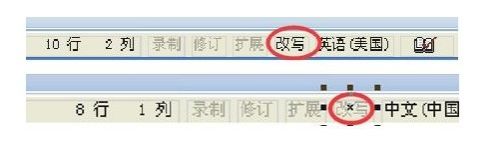
4.如果在word中没有找到状态栏,建议先在工具 ----选项 里面勾选 显示状态栏。
以上就是解决Word中打字后面字自动删除的方法,如果您还不了解,请按照以上步骤操作,希望这能对大家有所帮助。
word里打字后面字自动删除怎么解决 如何让输入文字自动删除后面内容相关教程
- word打字就删除后面的字怎么办 在word中打字时会删除后面的字怎么办怎么解决
- wps怎样让中间删除的空白让后面的页数跟上来呢 怎样让wps删除空白后后面页数自动调整
- word去除下划线 怎样删除Word文档中字体的自动生成下划线
- word怎么删下划线 word文档字体下划线自动出现如何消除
- word打字后面的消失 word文档打字时后面字消失了怎么办
- word修改文字后面的字会消失 Word编辑文字时后面的内容消失了怎么办
- 如何删除word里的文本框 Word中如何删除文本框内容
- 电脑输入英语自动首字母大写 Word输入英文第一个字母大写
- word里怎么删除页面 word文档中如何删除特定页面
- 自动删除文件夹的脚本 文件夹删除不了怎么办解决方法
- 竖屏录制的视频怎么变成横屏 格式工厂手机竖屏视频横屏转换方法
- 无线耳机怎么切换中文模式 怎样调整蓝牙耳机的语言为中文
- 怎样才能找到u盘的隐藏文件 Win 10系统怎么查看U盘里的隐藏文件
- ps删除最近打开文件 Photoshop 最近打开文件记录清除方法
- 怎么删除邮箱里的邮件 批量删除Outlook已删除邮件的方法
- 笔记本电脑的麦克风可以用吗 笔记本电脑自带麦克风吗
电脑教程推荐
- 1 笔记本电脑的麦克风可以用吗 笔记本电脑自带麦克风吗
- 2 联想电脑开机只显示lenovo 联想电脑开机显示lenovo怎么解决
- 3 如何使用光驱启动 如何设置光驱启动顺序
- 4 怎么提高笔记本电脑屏幕亮度 笔记本屏幕亮度调节方法
- 5 tcl电视投屏不了 TCL电视投屏无法显示画面怎么解决
- 6 windows2008关机选项 Windows server 2008 R2如何调整开始菜单关机按钮位置
- 7 电脑上的微信能分身吗 电脑上同时登录多个微信账号
- 8 怎么看电脑网卡支不支持千兆 怎样检测电脑网卡是否支持千兆速率
- 9 荣耀电脑开机键在哪 荣耀笔记本MagicBook Pro如何正确使用
- 10 一个耳机连不上蓝牙 蓝牙耳机配对失败